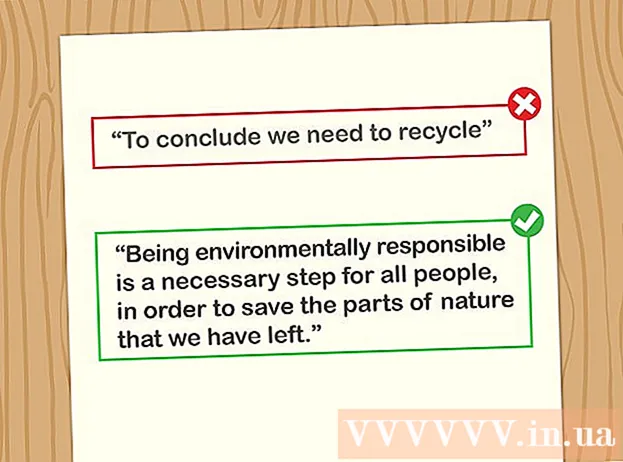Muallif:
Morris Wright
Yaratilish Sanasi:
22 Aprel 2021
Yangilanish Sanasi:
1 Iyul 2024
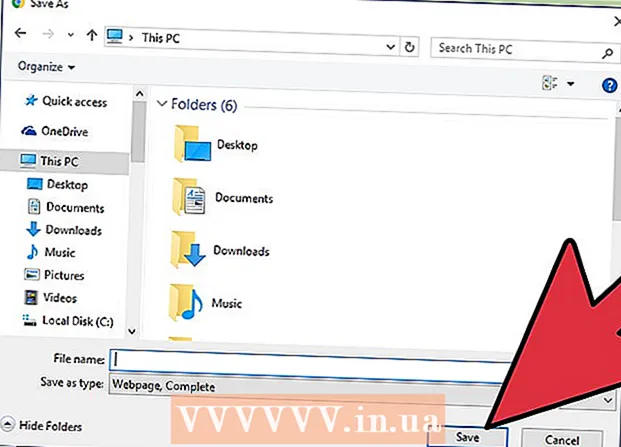
Tarkib
HP Deskjet 5525 - bu hammasi birma ulangan printer, nusxa ko'chiruvchi va skaner. Skanerlash funktsiyasi yordamida siz to'g'ridan-to'g'ri ulangan xotira kartasiga skanerlashingiz, fotosuratni yoki hujjatni skanerlashingiz va elektron pochta orqali qo'shimcha sifatida yuborishingiz yoki skanerlashni kompyuteringizga simsiz yuborishingiz mumkin. Bu sizning kompyuteringizda jismoniy hujjatlar, fotosuratlar yoki qog'ozlarni ochish va ko'rish kerak bo'lganda juda yaxshi xususiyatdir.
Qadam bosish
2-qismning 1-qismi: Printerni sozlash
 Printeringizni yoqing. Printer quvvat manbaiga ulanganligiga ishonch hosil qiling va uni yoqish uchun Quvvat tugmasini bosing.
Printeringizni yoqing. Printer quvvat manbaiga ulanganligiga ishonch hosil qiling va uni yoqish uchun Quvvat tugmasini bosing.  Printeringiz kompyuteringiz bilan bir xil Wi-Fi tarmog'iga ulanganligiga ishonch hosil qiling. Siz boshqaruv panelini ochishingiz, simsiz sehrgarni o'rnatishingiz va keyin ulanish uchun ko'rsatmalarga rioya qilishingiz kerak.
Printeringiz kompyuteringiz bilan bir xil Wi-Fi tarmog'iga ulanganligiga ishonch hosil qiling. Siz boshqaruv panelini ochishingiz, simsiz sehrgarni o'rnatishingiz va keyin ulanish uchun ko'rsatmalarga rioya qilishingiz kerak.  Printerning skanerini oching. Printeringiz skanerining qopqog'ini oching.
Printerning skanerini oching. Printeringiz skanerining qopqog'ini oching.  Hujjatingizni qo'shing. Skaner qilmoqchi bo'lgan hujjat yoki fotosuratni yuzingizni pastga qo'ying.
Hujjatingizni qo'shing. Skaner qilmoqchi bo'lgan hujjat yoki fotosuratni yuzingizni pastga qo'ying.
2-qismning 2-qismi: Kompyuteringizdan skanerlash
 Kompyuteringizni yoqing. Printeringiz bilan bir xil Wi-Fi tarmog'iga ulanganingizga ishonch hosil qiling.
Kompyuteringizni yoqing. Printeringiz bilan bir xil Wi-Fi tarmog'iga ulanganingizga ishonch hosil qiling. 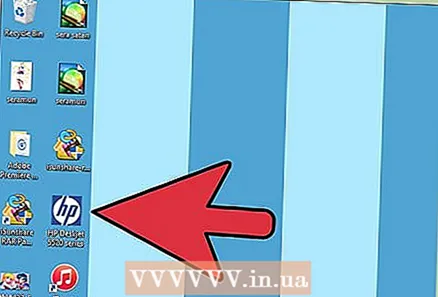 HP Deskjet dasturini oching. Kompyuteringizning Ish stolidan Boshlash menyusini, so'ngra Dasturlarni bosing. HP Deskjet 5520 seriyali yoki HP Scan-ni qidiring. Dastur tarmoqdagi ulangan printerni yuklaydi va keyin aniqlaydi.
HP Deskjet dasturini oching. Kompyuteringizning Ish stolidan Boshlash menyusini, so'ngra Dasturlarni bosing. HP Deskjet 5520 seriyali yoki HP Scan-ni qidiring. Dastur tarmoqdagi ulangan printerni yuklaydi va keyin aniqlaydi. 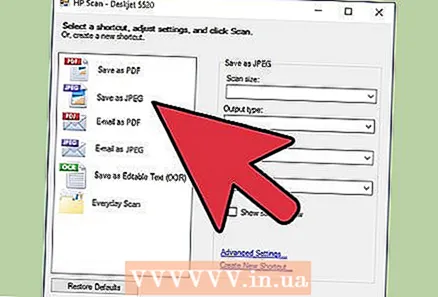 Yorliqni tanlang. Chap panelda siz eng keng tarqalgan ko'rish vazifalari yoki skanerlash turlari uchun mavjud skanerlash parametrlari ro'yxatini ko'rasiz.
Yorliqni tanlang. Chap panelda siz eng keng tarqalgan ko'rish vazifalari yoki skanerlash turlari uchun mavjud skanerlash parametrlari ro'yxatini ko'rasiz. 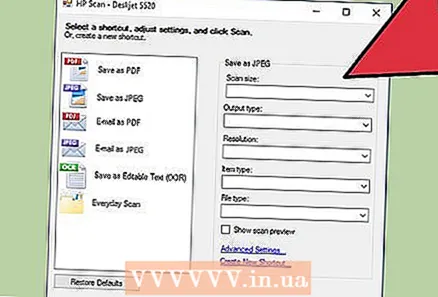 Sozlamalarni sozlang. O'ng panelda, skanerlash yorlig'ini tanlagandan so'ng, sozlamalarni yanada sozlashingiz mumkin:
Sozlamalarni sozlang. O'ng panelda, skanerlash yorlig'ini tanlagandan so'ng, sozlamalarni yanada sozlashingiz mumkin: - Skaner hajmini tanlang- skaner qilingan hujjat yoki fotosurat hajmini ko'rsating. Siz butun skanerlash maydonidan, xat, A4 va boshqa har xil o'lchamlardan birini tanlashingiz mumkin.

- Chiqish turini tanlang- Chiqish faylining rangini ko'rsating. Uni "Rang", "Grayscale" yoki "Black-White" ranglariga sozlash mumkin.

- Ruxsatni tanlang- Chiqish faylining o'lchamlarini dyuym (dpi) ga nuqta bilan ko'rsating.
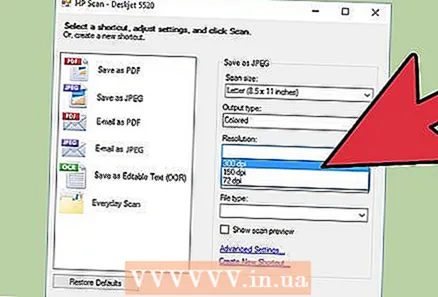
- Element turini tanlang- Sizning chiqishingiz hujjat yoki fotosurat ekanligini ko'rsating.

- Fayl turini tanlang- Chiqish faylingizning fayl turini ko'rsating. Bitmap, jpeg, png, tiff yoki pdf bo'lishi mumkin.
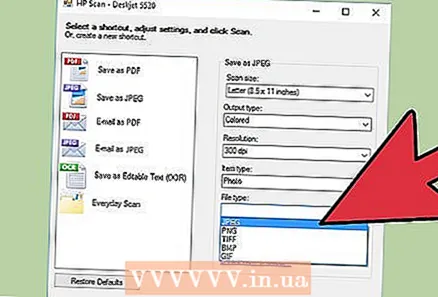
- Skaner hajmini tanlang- skaner qilingan hujjat yoki fotosurat hajmini ko'rsating. Siz butun skanerlash maydonidan, xat, A4 va boshqa har xil o'lchamlardan birini tanlashingiz mumkin.
 Rasmni oldindan ko'rib chiqing. "Ko'rishni oldindan ko'rishni ko'rsatish" -ga teging. Skanerlash jarayonini tasdiqlashdan oldin natijaning qanday ko'rinishini ko'rish yaxshi.
Rasmni oldindan ko'rib chiqing. "Ko'rishni oldindan ko'rishni ko'rsatish" -ga teging. Skanerlash jarayonini tasdiqlashdan oldin natijaning qanday ko'rinishini ko'rish yaxshi.  Sozlamalarni qo'shimcha ravishda sozlang. Agar siz sozlamalarni qo'shimcha ravishda sozlashni xohlasangiz, buni qutining pastki qismidagi "Kengaytirilgan sozlamalar" havolasini bosish orqali qilishingiz mumkin.
Sozlamalarni qo'shimcha ravishda sozlang. Agar siz sozlamalarni qo'shimcha ravishda sozlashni xohlasangiz, buni qutining pastki qismidagi "Kengaytirilgan sozlamalar" havolasini bosish orqali qilishingiz mumkin. - Skanerlash- Skanerlash jarayonini aks ettiradigan dialog oynasi paydo bo'ladi.
- Yengilroq yoki quyuqroq- Siz oldindan ko'rish ekranida chiqadigan nashrida va kontrastni yanada sozlashingiz mumkin. To'g'ri sozlamani topguningizcha tegishli satrlarni torting.
- Aylantirish - Tegishli tugmachalarni bosish orqali 90 daraja o'ngga yoki chapga burishingiz mumkin.
- O'simlik - Fotosuratni yoki hujjatni skanerlashdan oldin siz kesishingiz va yana bir nechtasini tanlashingiz mumkin.
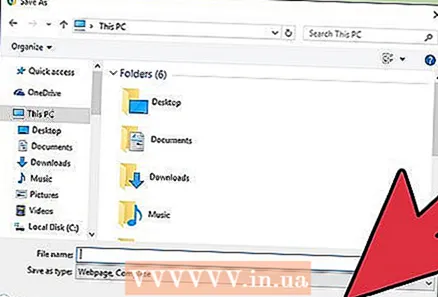 Rasmingizni saqlang. Chiqish faylining nomi va joylashishini ko'rsatish uchun "Saqlash" tugmasini bosing, chunki u sizning kompyuteringizda saqlanishi kerak.
Rasmingizni saqlang. Chiqish faylining nomi va joylashishini ko'rsatish uchun "Saqlash" tugmasini bosing, chunki u sizning kompyuteringizda saqlanishi kerak.